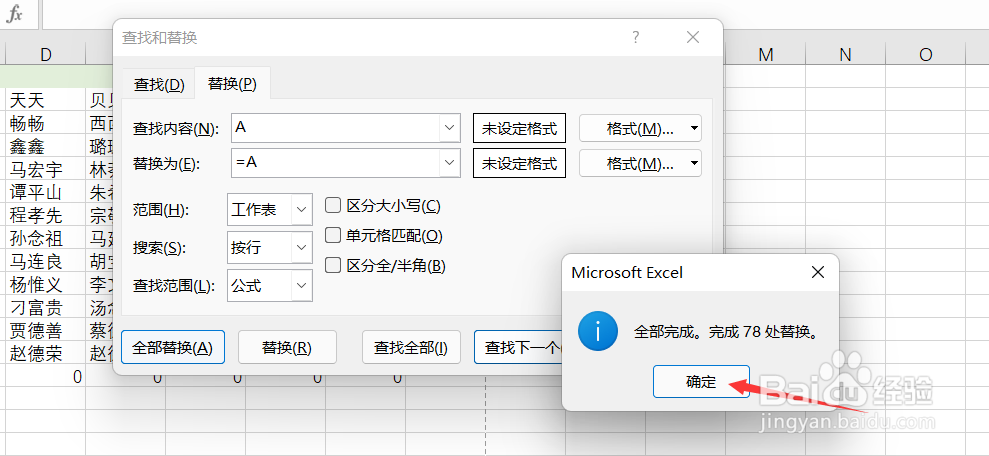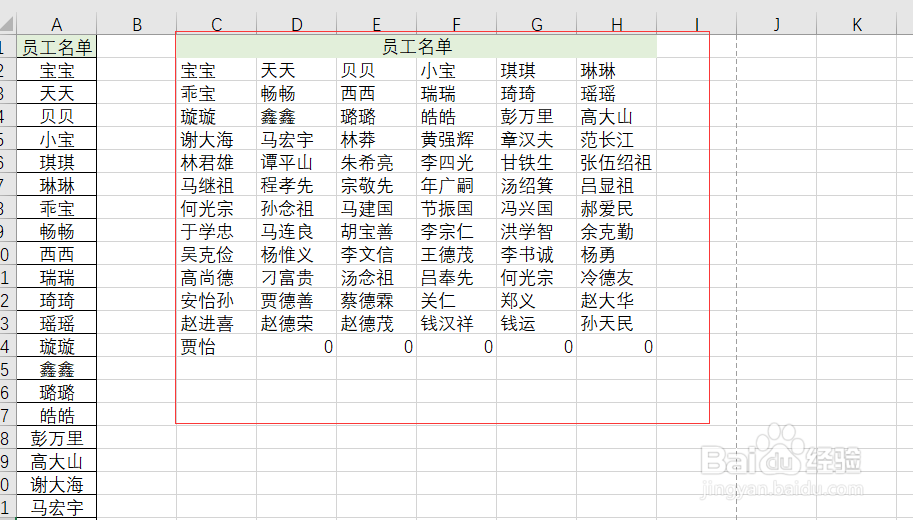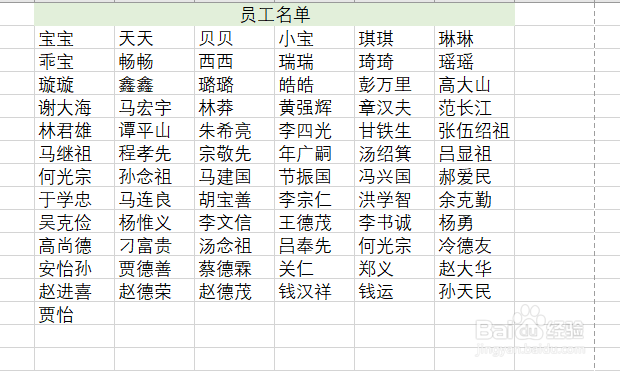1、首先打开Excel表格,找到需要打印的数据。当前这些数据直接打印出来需要2页A4纸。

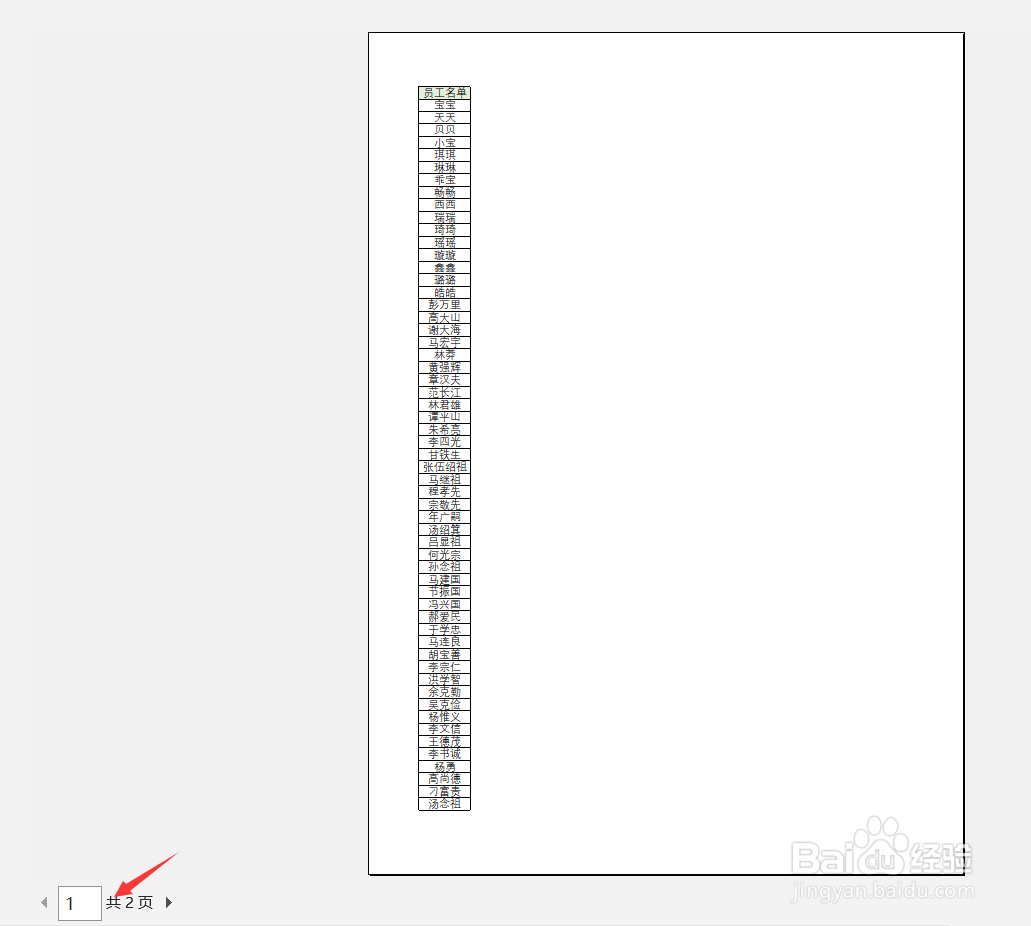
2、现在开始进行数据的整理。在第一个单元格中手动输入第一个单元的代码,在此表格中就是“A2”,接着在横向第二个单元格中输入“A3”。
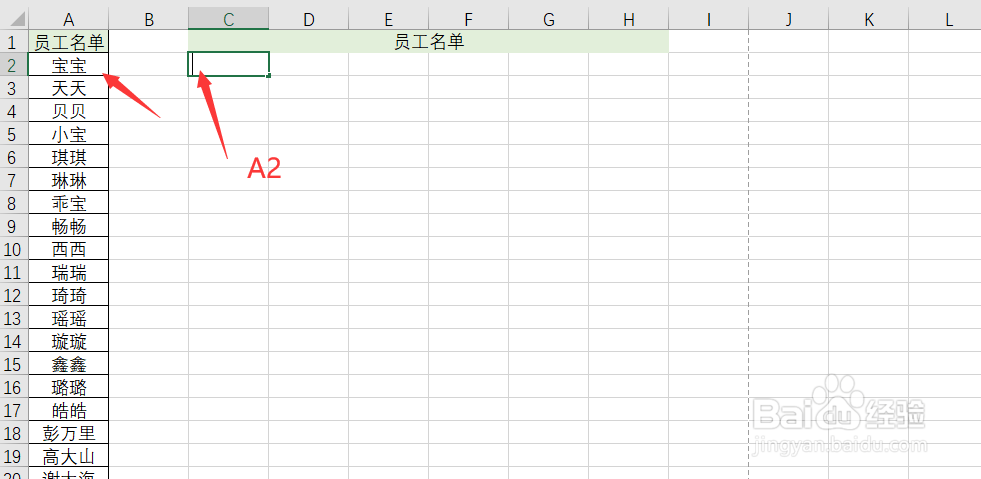
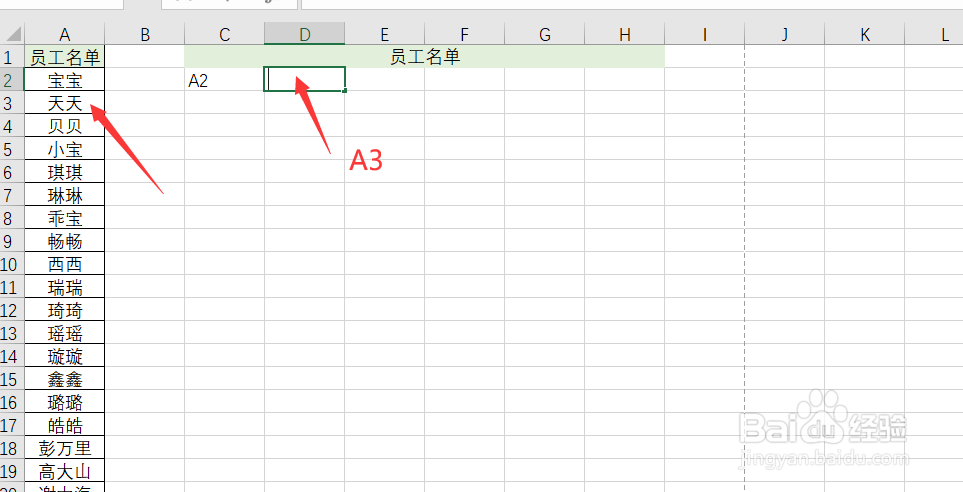
3、输入好这两个单元格之后,将其全部选中,鼠标挪动到单元格右下角,当其变成“十锣藻劳+”时按住鼠标左键向右拖拽填充。

4、同样的方法操作下一行。先是输入“A8”再向右拖拽填充其他数据。

5、再次用同样的方法选中前两行,向下拖拽填充出全部数据。
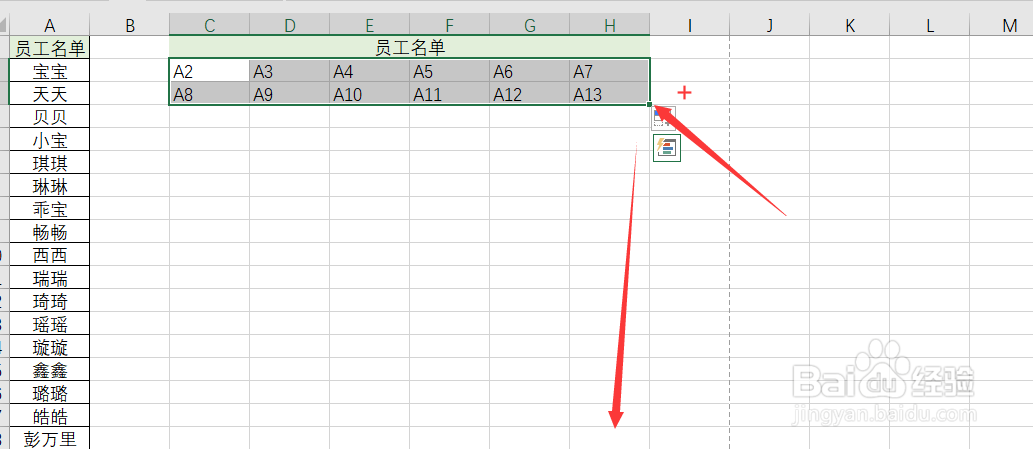
6、需要填充多少单元格由实际数据的多少决定的。填充好之后,在全选的基础上直接点击ctrl和h键进行查找替换。
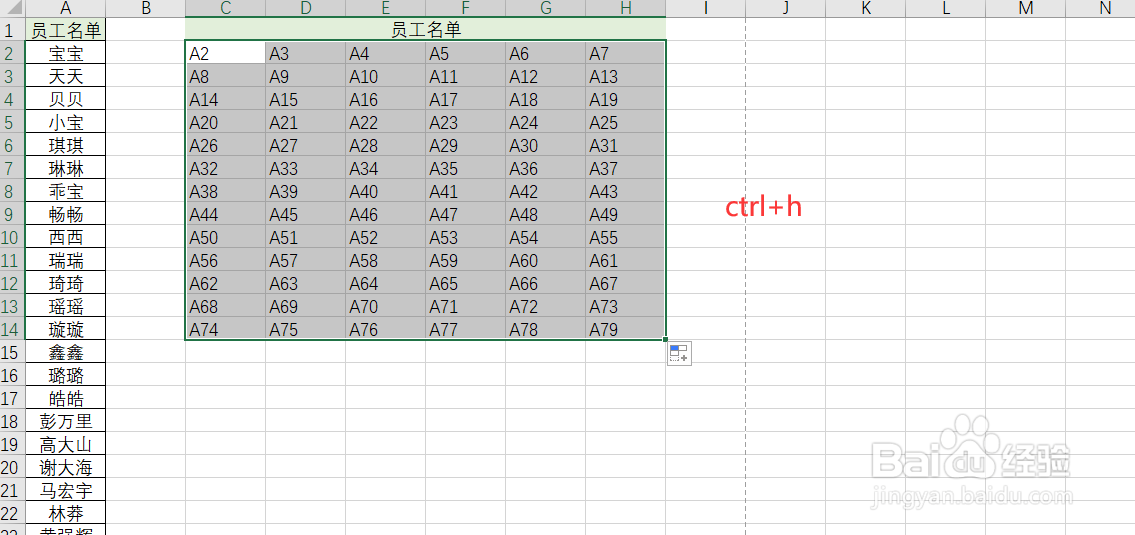
7、查找内容中输入“A”,替换为“=A”,之后点击【全部替换】。

8、这个时候数据就已经整理好了。关闭所有对话窗口,删除掉多余的数据,直接打印这整理好的数据即可。